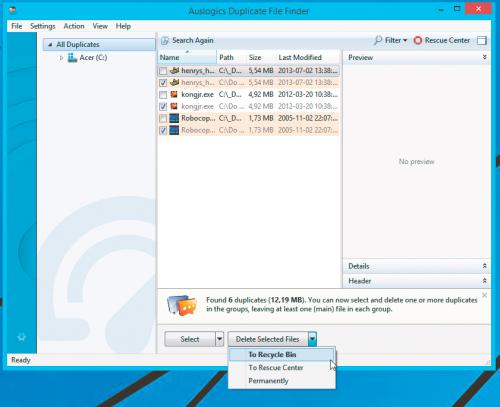Podwójna moc

Aby przyspieszyć pracę dysku, warto jest przeprowadzić jego defragmentację. W tym celu po kliknięciu ikony All Tools, w grupie narzędzi SPEED IMPROVEMENT odszukaj i zaznacz narzędzie Disk Defrag, a następnie kliknij zielony przycisk Launch.
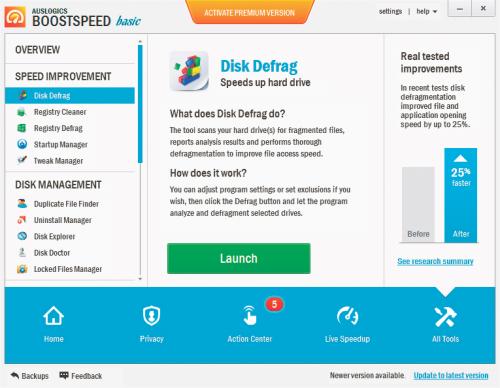

Wyświetli się okno narzędzia Auslogisc Disk Defrag, po czym automatycznie zostanie przeprowadzona analiza dysków. Po jej zakończeniu program będzie gotowy do defragmentacji. Domyślnie zaznaczone są wszystkie dyski komputera, którego tego potrzebują. Jeśli nie chcesz defragmentować jednego z dysków, odznacz go na liście.
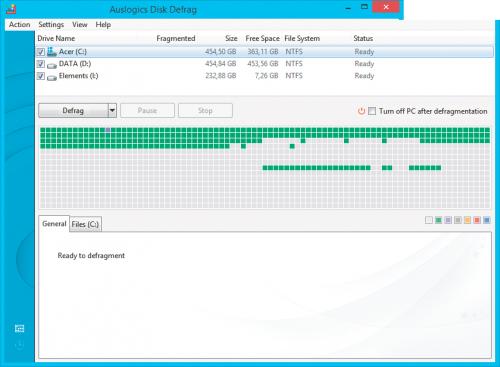

Rozwiń listę przy przycisku Defrag. Dostępne tu opcje pozwalają kolejno: uruchomić ponowną analizę wybranego dysku, uruchomić proces defragmentacji, uruchomić defragmentację i jednocześnie optymalizację (proces zajmuje więcej czasu, ale przynosi lepsze efekty) oraz uruchomić szybką defragmentację.
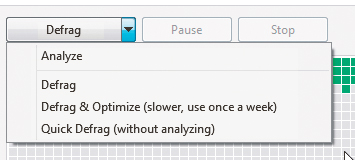

Jeśli chcesz, aby defragmentacja była wykonywana automatycznie w określonych odstępach czasu, kliknij ikonę zegar w lewym dolnym rogu okna i na wywołanej planszy zaznacz pole Defragment automatically. Następnie za pomocą rozwijanych list, określ parametry automatycznego uruchamiania procesu defragmentacji dysków. Poniżej zaznacz, które dyski mają być optymalizowane. Aby powrócić do poprzedniego widoku, kliknij ikonę z symbolem kratki kwadracików. Po zakończeniu defragmentacji zamknij okno klikając X.
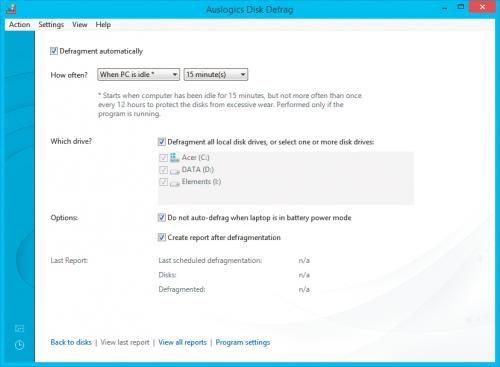

Gdy Windows uruchamia się zbyt długo, należy sprawdzić autostart, gdyż może on uruchamiać wraz ze startem systemu zupełnie niepotrzebne aplikacje. W grupie narzędzi SYSTEM IMPROVEMENT odszukaj i zaznacz narzędzie Startup Manager, a następnie kliknij zielony przycisk LAUNCH.
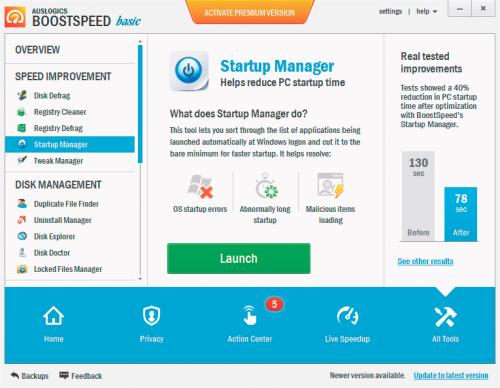

W oknie Auslogics Startup Manager wyświetli się lista elementów uruchamianych automatycznie wraz z systemem. Jeśli uznasz, że wybrane aplikacje nie muszą stale działać w tle, odznacz je na liście. Pozycje uznane za całkowicie zbyteczne można usunąć, zaznaczając je i klikając przycisk Delete. Po zakończeniu zamknij okno przyciskiem X.
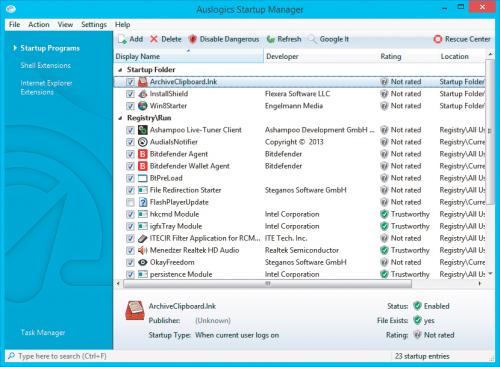

Duplikaty zdjęć, filmów czy utworów audio, które są pobierane w dużych ilościach na dysk, niepotrzebnie zaśmiecają komputer. Aby odnaleźć je na dysku, a następnie usunąć, w grupie narzędzi DISK MANAGEMENT odszukaj i zaznacz narzędzie Duplicate File Finder. Następnie uruchom je, klikając zielony przycisk LAUNCH.
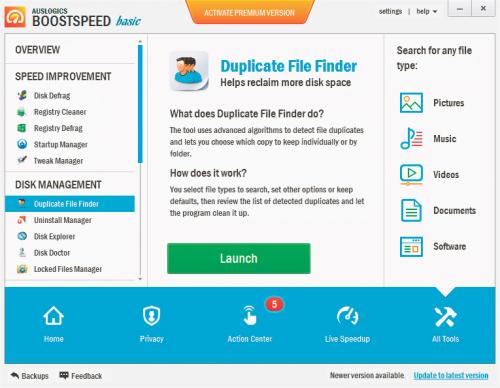

W oknie Auslogics Duplicate File Finder kliknij przycisk Search. Po chwili wyświetli się okno wypełnione listą wszystkich odnalezionych duplikatów podzielonych na grupy. Rozwiń menu obok przycisku Select i wybierz opcję Select All Duplicates in Each Group. Duplikaty w każdej z grup zostaną zaznaczone do usunięcia.
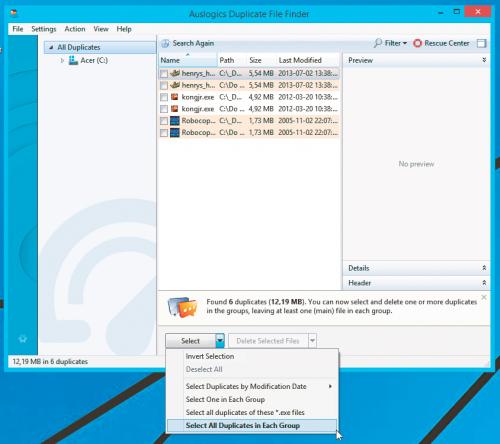

Rozwiń menu widoczne obok przycisku Delete Selected Files, wybierz opcję To Recycle Bin i potwierdź chęć usunięcia plików, klikając OK. Duplikaty zostaną przeniesione do kosza, z którego w razie potrzeby będziesz mógł je przywrócić. Zamknij okno przyciskiem X.